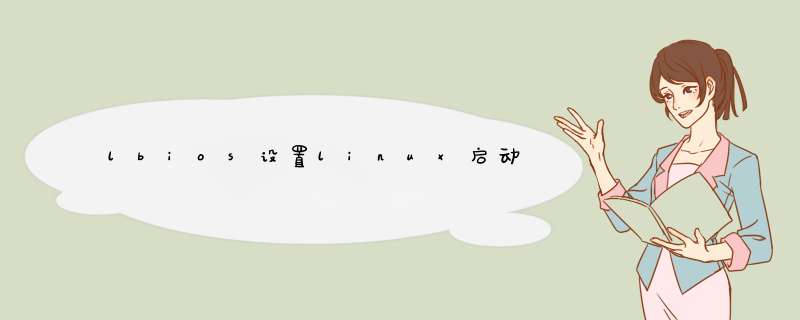
1、内核引导
首先是bios自检,按照bios设置的启动设备(通常是硬盘)来启动。
*** 作系统接管硬件后,首先读入/boot目录下的内核文件。
2、运行init
init进程是所有进程的起点,init程序首先要读取配置文件/etc/initlab
许多程序需要开机启动,在windows叫服务,在linux叫做守护进程。
init进程的一大任务就是去运行这些开机进程。但是不懂情况需要运行的进程也不一样,如果作服务器就需要运行apache,如果个人使用则不需要。
所以linux允许不同情况运行不同的开机程序,这个叫做运行级别。
各硬盘的启动顺序是在BIOS中进行设置的,跟硬盘中具体是哪个系统无关,不论是Linux系统或者Windows系统。可以通过下述步骤实现:1)开机进BIOS,找到boot页面,
2)在其中找到boot priority这项,此时会列出各设备的启动顺序,
3)将第一启动项设置为需要的硬盘,将比第二项中的硬盘优先启动,
4)设置完成后保存退出BIOS即可。
1.下载ubuntu16.04镜像,官方下载制作启动盘的软件Rufus,第二行不按照标准步骤,改为“用于uefi计算机的GPT分区方案”(博主笔记本磁盘是GPT格式),再选择iso镜像,写入即可。(u盘会格式化,里面不要放东西)2.再分配磁盘空间安装ubuntu,博主分了大概120G的空间。(这个地方注意一定要把120G空间弄成空闲,否则安装不成功,这写空间是倒是分配给Ubuntu系统的,windows系统将不能访问,根据自己电脑的空间分就好。)
3.关机飞行堡垒图标出来按esc键,选择进bios,确保secure boot是关闭的,第一启动项设为带有uefi 的U盘(不设置好像也没有影响,进入时选择硬盘即可),也就是ubuntu安装盘,F10保存退出
4.接下来会进入grub界面,选择install ubuntu,不要按enter,按e进入编辑模式,找到quiet splash,删除---,在后面空格接着输入 $vt_handoff acpi_osi=linux nomodeset,再F10,然后会进入安装界面,稍作等候这个时候界面的分辨率是不正确的,而且不能更改,这个是正常的,等安装了N卡驱动就正常了,如果窗口显示不完全,可以安装alt+鼠标左键就可以拖动大窗口了。进去之后的 *** 作和正常的安装ubuntu *** 作差不多。
5.注意几个地方,在“准备安装”菜单里面不勾选“为图形和无线硬件,以及MP3和媒体安装第三方软件”,在“安装类型”菜单里选择安装双系统的,然后按步骤来就好了
接下来,再选择时区的时候一定要记得拔网线,别联网!!!很重要啊,不然会失败,又得重新来一次,全部弄完,系统就安装好啦,等重启。
6.不出意外的话这样做完了重启还是进不去ubuntu的(建议重启的时候多等一会儿,万一进去了呢-。-)。确定进不去后直接强制关机,再开机会进入grub界面,选择ubuntu,同样,按e进入编辑模式,找到quiet splash,在后面空格接着输入 $vt_handoff acpi_osi=linux nomodeset,再F10(博主电脑这个时候quite splash后面已经有了$vt_handoff,那只需要在后面输入剩下的字符就OK了),大概要等一下,不要着急,然后可以进系统了.
7.连起wifi ,点左上角搜索按钮,搜附加驱动(英文是addtion?),系统会自动搜索适合你显卡的驱动,下载就可以啦。如果你确认连好网了但是附加驱动是一片空白的话(博主电脑就是这样),在这个窗口的第一个选项里面换一个源,再搜索一下试试,再不行,开机重启重复6,电脑出现了显卡驱动了,下载安装即可,完了后重启,不用再输入代码啦,可以直接进去了,分辨率也没问题了,也算是安装成功了。
欢迎分享,转载请注明来源:内存溢出

 微信扫一扫
微信扫一扫
 支付宝扫一扫
支付宝扫一扫
评论列表(0条)